パート 9、ASP.NET Core MVC アプリに検証を追加する
Note
これは、この記事の最新バージョンではありません。 現在のリリースについては、この記事の .NET 8 バージョンを参照してください。
重要
この情報はリリース前の製品に関する事項であり、正式版がリリースされるまでに大幅に変更される可能性があります。 Microsoft はここに示されている情報について、明示か黙示かを問わず、一切保証しません。
現在のリリースについては、この記事の .NET 8 バージョンを参照してください。
作成者: Rick Anderson
このセクションの内容:
- ここでは、
Movieモデルに検証ロジックを追加します。 - 検証規則は、ユーザーがムービーを作成または編集するときに、いつでも確実に適用できるようにします。
DRY に維持する
MVC の設計の基本思想の 1 つは DRY ("Don't Repeat Yourself") です。 ASP.NET Core MVC では、機能や動作を 1 回だけ指定した後、それをアプリ内のすべての場所に反映することが奨励されます。 このようにすることで、記述する必要のあるコードの量が減り、作成したコードはエラーが発生しにくく、テストがしやすく、保守が容易になります。
MVC と Entity Framework Core Code First が提供している検証のサポートは、動作している DRY 原則の好例です。 検証規則は、1 つの場所 (モデル クラス内) で宣言的に指定でき、アプリのすべての場所で適用されます。
検証規則をムービー モデルに追加する
DataAnnotations 名前空間には、クラスまたはプロパティに宣言的に適用される一連の組み込みの検証属性があります。 また、DataAnnotations には、書式設定を支援し、どの検証を行わない DataType のような書式設定属性もあります。
組み込みの検証属性 Required、StringLength、RegularExpression、Range および DataType 書式設定属性を利用するように、Movie クラスを更新します。
using System;
using System.ComponentModel.DataAnnotations;
using System.ComponentModel.DataAnnotations.Schema;
namespace MvcMovie.Models;
public class Movie
{
public int Id { get; set; }
[StringLength(60, MinimumLength = 3)]
[Required]
public string? Title { get; set; }
[Display(Name = "Release Date")]
[DataType(DataType.Date)]
public DateTime ReleaseDate { get; set; }
[Range(1, 100)]
[DataType(DataType.Currency)]
[Column(TypeName = "decimal(18, 2)")]
public decimal Price { get; set; }
[RegularExpression(@"^[A-Z]+[a-zA-Z\s]*$")]
[Required]
[StringLength(30)]
public string? Genre { get; set; }
[RegularExpression(@"^[A-Z]+[a-zA-Z0-9""'\s-]*$")]
[StringLength(5)]
[Required]
public string? Rating { get; set; }
}
検証属性では、適用対象のモデル プロパティに適用する動作が指定されます。
RequiredおよびMinimumLength属性は、プロパティに値が必要であることを示します。ただし、この検証を満たすためにユーザーが空白を入力することは禁止されていません。RegularExpression属性は、入力できる文字を制限するために使用されます。 上のコード "Genre" では:- 文字のみを使用する必要があります。
- 最初の文字は大文字にする必要があります。 空白は使用できますが、数字と特殊文字は使用できません。
RegularExpression"評価":- 最初の文字が大文字である必要があります。
- 後続のスペースでは、特殊文字と数字が使用できます。 "PG-13" は評価に対して有効ですが、"Genre" に対しては失敗します。
Range属性は、指定した範囲内に値を制限します。StringLength属性では、文字列プロパティの最大長を設定でき、オプションとして最小長も設定できます。値の型 (
decimal、int、float、DateTimeなど) は本質的に必須ではなく、[Required]属性を必要としません。
ASP.NET Core によって検証規則が自動的に適用されるようにすると、アプリをより堅牢にできます。 また、ユーザーが何かを検証することを忘れてしまい、データベースに不適切なデータが誤って格納されることもなくなります。
検証エラー UI
アプリを実行し、Movies コントローラーに移動します。
[Create New](新規作成) リンクを選択して、新しいムービーを追加します。 フォームに無効な値をいくつか入力します。 jQuery クライアント側の検証でエラーが検出されるとすぐに、エラー メッセージが表示されます。
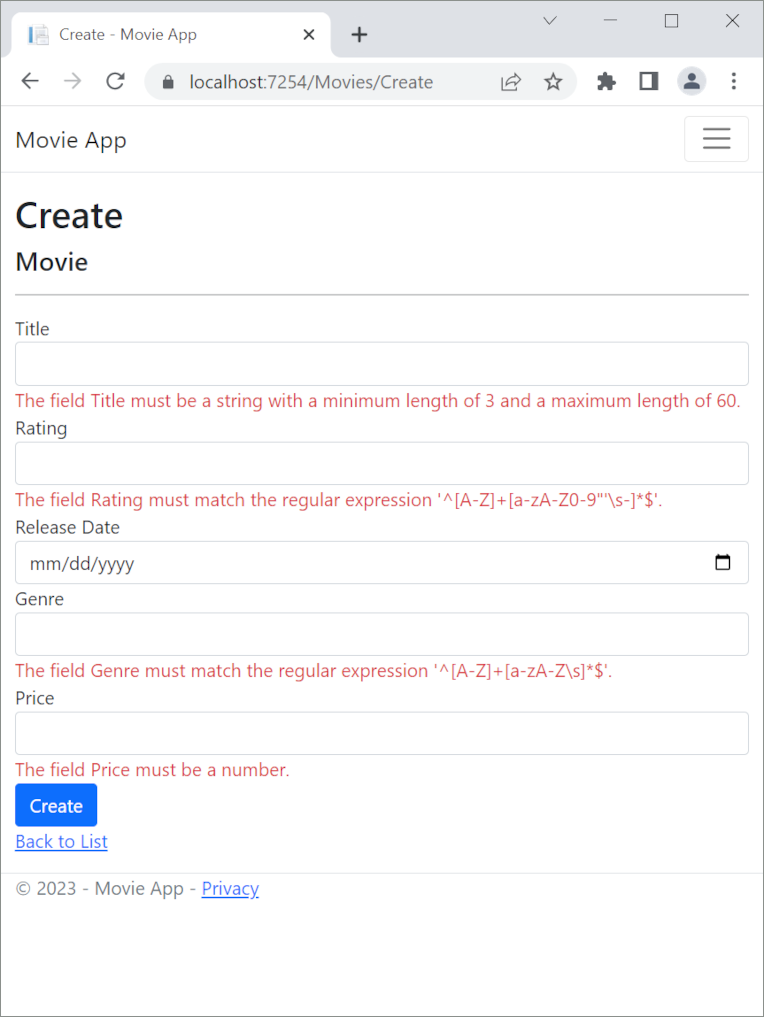
Note
小数フィールドに小数点のコンマを入力できない場合があります。 小数点にコンマ (",") を使い、英語 (米国) 以外の日付形式を使う英語以外のロケールの jQuery 検証をサポートするには、アプリをグローバル化する手順を行う必要があります。 小数点のコンマを追加する手順については、こちらの GitHub コメント 4076 を参照してください。
無効な値を含む各フィールドに、適切な検証エラー メッセージが自動的に表示されることがわかります。 エラーは、(JavaScript と jQuery を使用している) クライアント側とサーバー側 (ユーザーが JavaScript を無効にしている場合) の両方に適用されます。
重要な利点は、この検証 UI を有効にするために、MoviesController クラスまたは Create.cshtml ビューのコードを 1 行も変更する必要がなかったということです。 このチュートリアルで前に作成したコントローラーとビューにより、Movie モデル クラスのプロパティで検証属性を使って指定した検証規則が自動的に取得されます。 Edit アクション メソッドを使って検証をテストします。同じ検証が適用されます。
クライアント側の検証エラーがなくなるまで、フォーム データはサーバーに送信されません。 このことは、Fiddler ツール または F12 開発者ツールを使って HTTP Post メソッドにブレークポイントを設定することにより確認できます。
検証の動作方法
コントローラーまたはビューのコードを更新しなくても検証 UI が生成する仕組みが気になるかもしれません。 次のコードでは、2 つの Create メソッドが示されています。
// GET: Movies/Create
public IActionResult Create()
{
return View();
}
// POST: Movies/Create
// To protect from overposting attacks, enable the specific properties you want to bind to.
// For more details, see http://go.microsoft.com/fwlink/?LinkId=317598.
[HttpPost]
[ValidateAntiForgeryToken]
public async Task<IActionResult> Create([Bind("Id,Title,ReleaseDate,Genre,Price,Rating")] Movie movie)
{
if (ModelState.IsValid)
{
_context.Add(movie);
await _context.SaveChangesAsync();
return RedirectToAction(nameof(Index));
}
return View(movie);
}
最初の (HTTP GET の) Create アクション メソッドは、初期の作成フォームを表示します。 2 番目の ([HttpPost]) バージョンは、フォームの送信を処理します。 2 番目の Create メソッド ([HttpPost] バージョン) は、ModelState.IsValid を呼び出してムービーに検証エラーがあるかどうかを確認します。 このメソッドを呼び出すと、オブジェクトに適用されているすべての検証属性が評価されます。 オブジェクトに検証エラーがある場合、Create メソッドはフォームを再表示します。 エラーがない場合、メソッドはデータベースに新しいムービーを保存します。 このムービーの例では、クライアント側で検証エラーが検出されると、フォームはサーバーに送信されません。クライアント側検証エラーがある場合、2 番目の Create メソッドは呼び出されません。 ブラウザーで JavaScript を無効にすると、クライアントの検証が無効になり、HTTP POST の Create メソッドの ModelState.IsValid での検証エラーの検出をテストできます。
[HttpPost] Create メソッドにブレークポイントを設定し、メソッドが呼び出されないことを確認できます。検証エラーが検出された場合、クライアント側の検証はフォームのデータを送信しません。 ブラウザーで JavaScript を無効にすると、エラーのあるフォームが送信され、ブレークポイントがヒットします。 JavaScript がなくても完全な検証が行われます。
次の図では、Firefox ブラウザーで JavaScript を無効にする方法を示します。
![Firefox: [オプション] の [コンテンツ] タブで、[JavaScript を有効にする] チェック ボックスをオフにします。](validation/_static/ff.png?view=aspnetcore-8.0)
次の図では、Chrome ブラウザーで JavaScript を無効にする方法を示します。
![Google Chrome:[コンテンツの設定] の [JavaScript] セクションで、[Do not allow any site to run JavaScript]\(すべてのサイトで JavaScript の実行を許可しない\) をオンにします。](validation/_static/chrome.png?view=aspnetcore-8.0)
JavaScript を無効にした後、無効なデータを送信して、デバッガーをステップ実行します。
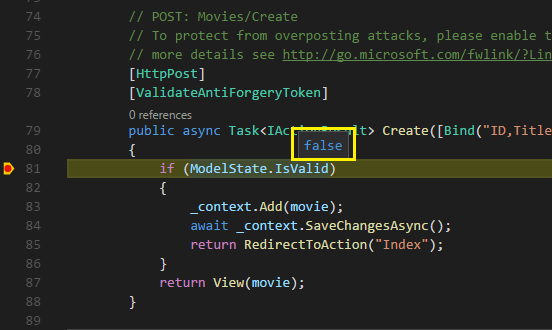
次のマークアップに Create.cshtml ビュー テンプレートの部分が表示されます。
<h4>Movie</h4>
<hr />
<div class="row">
<div class="col-md-4">
<form asp-action="Create">
<div asp-validation-summary="ModelOnly" class="text-danger"></div>
<div class="form-group">
<label asp-for="Title" class="control-label"></label>
<input asp-for="Title" class="form-control" />
<span asp-validation-for="Title" class="text-danger"></span>
</div>
@*Markup removed for brevity.*@
上のマークアップは、アクション メソッドで、初期フォームの表示と、エラー発生時のフォームの再表示に使われます。
入力タグ ヘルパーは DataAnnotations 属性を使い、クライアント側での jQuery 検証に必要な HTML 属性を生成します。 検証タグ ヘルパーには検証エラーが表示されます。 詳しくは、検証に関する記事をご覧ください。
この方法の非常によい点は、コントローラーも Create ビュー テンプレートも、適用される実際の検証規則や、表示される特定のエラー メッセージについて、何も知らないことです。 検証規則とエラー文字列は、Movie クラスでのみ指定されています。 同じ検証規則が、Edit ビューおよびモデルを編集する他のユーザー作成のビュー テンプレートに、自動的に適用されます。
検証ロジックを変更する必要があるときは、モデル (この例では Movie クラス) に検証属性を追加するだけで行うことができます。 アプリケーションの異なる部分で規則の適用方法が一貫しない可能性を心配する必要はありません。すべての検証ロジックは 1 か所で定義され、すべての場所で使われます。 これにより、コードの簡潔さが保たれ、簡単に維持や更新できます。 また、これは DRY 原則に完全に従うことを意味します。
DataType 属性の使用
Movie.cs ファイルを開いて、Movie クラスを調べます。 System.ComponentModel.DataAnnotations 名前空間には、組み込みの検証属性セットに加え、書式設定の属性もあります。 リリース日と価格のフィールドには、DataType 列挙値が既に適用されています。 次のコードでは、適切な DataType 属性が設定された ReleaseDate プロパティと Price プロパティを示します。
[Display(Name = "Release Date")]
[DataType(DataType.Date)]
public DateTime ReleaseDate { get; set; }
[Range(1, 100)]
[DataType(DataType.Currency)]
[Column(TypeName = "decimal(18, 2)")]
public decimal Price { get; set; }
DataType 属性は、ビュー エンジンに対して、データの書式設定のヒントのみを提供します (また、URL の場合に <a>、メールの場合に <a href="mailto:EmailAddress.com"> などの要素または属性を提供します)。 RegularExpression 属性を使って、データの書式を検証することができます。 DataType 属性は、データベースの組み込み型よりも具体的なデータ型を指定するために使用されます。これらは検証属性ではありません。 この例では、追跡する必要があるのは日付のみであり、時刻は必要ありません。 DataType 列挙型は、Date、Time、PhoneNumber、Currency、EmailAddress など、多くの型のために用意されています。 また、DataType 属性を使用して、アプリケーションで型固有の機能を自動的に提供することもできます。 たとえば、mailto: リンクを DataType.EmailAddress に作成したり、HTML5 をサポートするブラウザーで DataType.Date に日付セレクターを提供したりできます。 DataType 属性は、HTML 5 ブラウザーが認識できる HTML 5 data- ("データ ダッシュ" と読みます) 属性を出力します。 DataType 属性は、検証を提供していません。
DataType.Date は、表示される日付の書式を指定しません。 既定で、日付フィールドはサーバーの CultureInfo に基づき、既定の書式に従って表示されます。
DisplayFormat 属性は、日付の書式を明示的に指定するために使用されます。
[DisplayFormat(DataFormatString = "{0:yyyy-MM-dd}", ApplyFormatInEditMode = true)]
public DateTime ReleaseDate { get; set; }
ApplyFormatInEditMode の設定では、編集用にテキスト ボックスに値を表示するときにも適用する必要がある書式設定を指定します (フィールドによっては適用したくないこともあります。たとえば、通貨値の場合、おそらく編集用テキスト ボックスに通貨記号は必要ありません)。
DisplayFormat 属性を単独で使うことができますが、一般的に、DataType 属性を使うことが推奨されます。 DataType 属性は、画面でのレンダリング方法とは異なり、データのセマンティクスを伝達します。また、DisplayFormat にはない、次の利点があります。
ブラウザーは HTML5 機能を有効にすることができます (たとえば、カレンダー コントロール、ロケールに適した通貨記号、電子メール リンクを表示するときなど)。
ブラウザーの既定では、ロケールに基づいて正しい書式を使ってデータがレンダリングされます。
DataType属性により、MVC はデータを表示するために正しいフィールド テンプレートを選ぶことができます (DisplayFormatを単独で使う場合は、文字列テンプレートを使います)。
Note
jQuery の検証は、Range 属性と DateTime では機能しません。 たとえば、次のコードでは、指定した範囲内の日付であっても、クライアント側の検証エラーが常に表示されます。
[Range(typeof(DateTime), "1/1/1966", "1/1/2020")]
DateTime で Range 属性を使うには、jQuery の日付検証を無効にする必要があります。 一般的に、モデルに日付をハードコーディングしてコンパイルすることは推奨されません。そのため、Range 属性と DateTime の使用は推奨されません。
次のコードは、1 行で複数の属性を組み合わせる例です。
using System;
using System.ComponentModel.DataAnnotations;
using System.ComponentModel.DataAnnotations.Schema;
namespace MvcMovie.Models;
public class Movie
{
public int Id { get; set; }
[StringLength(60, MinimumLength = 3)]
public string Title { get; set; }
[Display(Name = "Release Date"), DataType(DataType.Date)]
public DateTime ReleaseDate { get; set; }
[RegularExpression(@"^[A-Z]+[a-zA-Z\s]*$"), Required, StringLength(30)]
public string Genre { get; set; }
[Range(1, 100), DataType(DataType.Currency)]
[Column(TypeName = "decimal(18, 2)")]
public decimal Price { get; set; }
[RegularExpression(@"^[A-Z]+[a-zA-Z0-9""'\s-]*$"), StringLength(5)]
public string Rating { get; set; }
}
このシリーズの次のパートでは、アプリを確認し、自動的に生成される Details および Delete メソッドに対していくつかの改良を行います。
その他の技術情報
このセクションの内容:
- ここでは、
Movieモデルに検証ロジックを追加します。 - 検証規則は、ユーザーがムービーを作成または編集するときに、いつでも確実に適用できるようにします。
DRY に維持する
MVC の設計の基本思想の 1 つは DRY ("Don't Repeat Yourself") です。 ASP.NET Core MVC では、機能や動作を 1 回だけ指定した後、それをアプリ内のすべての場所に反映することが奨励されます。 このようにすることで、記述する必要のあるコードの量が減り、作成したコードはエラーが発生しにくく、テストがしやすく、保守が容易になります。
MVC と Entity Framework Core Code First が提供している検証のサポートは、動作している DRY 原則の好例です。 検証規則は、1 つの場所 (モデル クラス内) で宣言的に指定でき、アプリのすべての場所で適用されます。
検証規則をムービー モデルに追加する
DataAnnotations 名前空間には、クラスまたはプロパティに宣言的に適用される一連の組み込みの検証属性があります。 また、DataAnnotations には、書式設定を支援し、どの検証を行わない DataType のような書式設定属性もあります。
組み込みの検証属性 Required、StringLength、RegularExpression、Range および DataType 書式設定属性を利用するように、Movie クラスを更新します。
using System;
using System.ComponentModel.DataAnnotations;
using System.ComponentModel.DataAnnotations.Schema;
namespace MvcMovie.Models;
public class Movie
{
public int Id { get; set; }
[StringLength(60, MinimumLength = 3)]
[Required]
public string? Title { get; set; }
[Display(Name = "Release Date")]
[DataType(DataType.Date)]
public DateTime ReleaseDate { get; set; }
[Range(1, 100)]
[DataType(DataType.Currency)]
[Column(TypeName = "decimal(18, 2)")]
public decimal Price { get; set; }
[RegularExpression(@"^[A-Z]+[a-zA-Z\s]*$")]
[Required]
[StringLength(30)]
public string? Genre { get; set; }
[RegularExpression(@"^[A-Z]+[a-zA-Z0-9""'\s-]*$")]
[StringLength(5)]
[Required]
public string? Rating { get; set; }
}
検証属性では、適用対象のモデル プロパティに適用する動作が指定されます。
RequiredおよびMinimumLength属性は、プロパティに値が必要であることを示します。ただし、この検証を満たすためにユーザーが空白を入力することは禁止されていません。RegularExpression属性は、入力できる文字を制限するために使用されます。 上のコード "Genre" では:- 文字のみを使用する必要があります。
- 最初の文字は大文字にする必要があります。 空白は使用できますが、数字と特殊文字は使用できません。
RegularExpression"評価":- 最初の文字が大文字である必要があります。
- 後続のスペースでは、特殊文字と数字が使用できます。 "PG-13" は評価に対して有効ですが、"Genre" に対しては失敗します。
Range属性は、指定した範囲内に値を制限します。StringLength属性では、文字列プロパティの最大長を設定でき、オプションとして最小長も設定できます。値の型 (
decimal、int、float、DateTimeなど) は本質的に必須ではなく、[Required]属性を必要としません。
ASP.NET Core によって検証規則が自動的に適用されるようにすると、アプリをより堅牢にできます。 また、ユーザーが何かを検証することを忘れてしまい、データベースに不適切なデータが誤って格納されることもなくなります。
検証エラー UI
アプリを実行し、Movies コントローラーに移動します。
[Create New](新規作成) リンクを選択して、新しいムービーを追加します。 フォームに無効な値をいくつか入力します。 jQuery クライアント側の検証でエラーが検出されるとすぐに、エラー メッセージが表示されます。
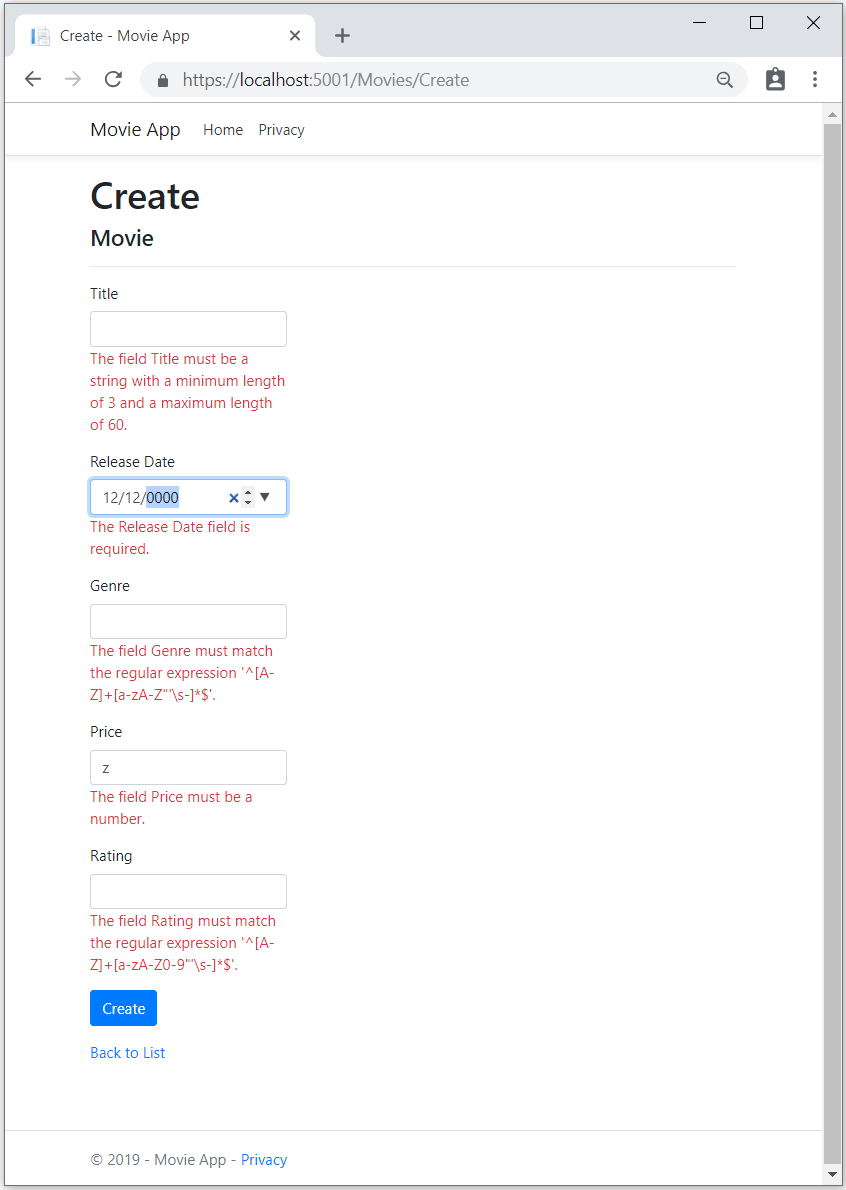
Note
小数フィールドに小数点のコンマを入力できない場合があります。 小数点にコンマ (",") を使い、英語 (米国) 以外の日付形式を使う英語以外のロケールの jQuery 検証をサポートするには、アプリをグローバル化する手順を行う必要があります。 小数点のコンマを追加する手順については、こちらの GitHub コメント 4076 を参照してください。
無効な値を含む各フィールドに、適切な検証エラー メッセージが自動的に表示されることがわかります。 エラーは、(JavaScript と jQuery を使用している) クライアント側とサーバー側 (ユーザーが JavaScript を無効にしている場合) の両方に適用されます。
重要な利点は、この検証 UI を有効にするために、MoviesController クラスまたは Create.cshtml ビューのコードを 1 行も変更する必要がなかったということです。 このチュートリアルで前に作成したコントローラーとビューにより、Movie モデル クラスのプロパティで検証属性を使って指定した検証規則が自動的に取得されます。 Edit アクション メソッドを使って検証をテストします。同じ検証が適用されます。
クライアント側の検証エラーがなくなるまで、フォーム データはサーバーに送信されません。 このことは、Fiddler ツール または F12 開発者ツールを使って HTTP Post メソッドにブレークポイントを設定することにより確認できます。
検証の動作方法
コントローラーまたはビューのコードを更新しなくても検証 UI が生成する仕組みが気になるかもしれません。 次のコードでは、2 つの Create メソッドが示されています。
// GET: Movies/Create
public IActionResult Create()
{
return View();
}
// POST: Movies/Create
// To protect from overposting attacks, enable the specific properties you want to bind to.
// For more details, see http://go.microsoft.com/fwlink/?LinkId=317598.
[HttpPost]
[ValidateAntiForgeryToken]
public async Task<IActionResult> Create([Bind("Id,Title,ReleaseDate,Genre,Price,Rating")] Movie movie)
{
if (ModelState.IsValid)
{
_context.Add(movie);
await _context.SaveChangesAsync();
return RedirectToAction(nameof(Index));
}
return View(movie);
}
最初の (HTTP GET の) Create アクション メソッドは、初期の作成フォームを表示します。 2 番目の ([HttpPost]) バージョンは、フォームの送信を処理します。 2 番目の Create メソッド ([HttpPost] バージョン) は、ModelState.IsValid を呼び出してムービーに検証エラーがあるかどうかを確認します。 このメソッドを呼び出すと、オブジェクトに適用されているすべての検証属性が評価されます。 オブジェクトに検証エラーがある場合、Create メソッドはフォームを再表示します。 エラーがない場合、メソッドはデータベースに新しいムービーを保存します。 このムービーの例では、クライアント側で検証エラーが検出されると、フォームはサーバーに送信されません。クライアント側検証エラーがある場合、2 番目の Create メソッドは呼び出されません。 ブラウザーで JavaScript を無効にすると、クライアントの検証が無効になり、HTTP POST の Create メソッドの ModelState.IsValid での検証エラーの検出をテストできます。
[HttpPost] Create メソッドにブレークポイントを設定し、メソッドが呼び出されないことを確認できます。検証エラーが検出された場合、クライアント側の検証はフォームのデータを送信しません。 ブラウザーで JavaScript を無効にすると、エラーのあるフォームが送信され、ブレークポイントがヒットします。 JavaScript がなくても完全な検証が行われます。
次の図では、Firefox ブラウザーで JavaScript を無効にする方法を示します。
![Firefox: [オプション] の [コンテンツ] タブで、[JavaScript を有効にする] チェック ボックスをオフにします。](validation/_static/ff.png?view=aspnetcore-8.0)
次の図では、Chrome ブラウザーで JavaScript を無効にする方法を示します。
![Google Chrome:[コンテンツの設定] の [JavaScript] セクションで、[Do not allow any site to run JavaScript]\(すべてのサイトで JavaScript の実行を許可しない\) をオンにします。](validation/_static/chrome.png?view=aspnetcore-8.0)
JavaScript を無効にした後、無効なデータを送信して、デバッガーをステップ実行します。
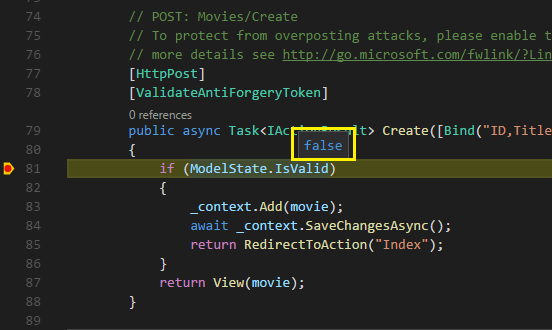
次のマークアップに Create.cshtml ビュー テンプレートの部分が表示されます。
<h4>Movie</h4>
<hr />
<div class="row">
<div class="col-md-4">
<form asp-action="Create">
<div asp-validation-summary="ModelOnly" class="text-danger"></div>
<div class="form-group">
<label asp-for="Title" class="control-label"></label>
<input asp-for="Title" class="form-control" />
<span asp-validation-for="Title" class="text-danger"></span>
</div>
@*Markup removed for brevity.*@
上のマークアップは、アクション メソッドで、初期フォームの表示と、エラー発生時のフォームの再表示に使われます。
入力タグ ヘルパーは DataAnnotations 属性を使い、クライアント側での jQuery 検証に必要な HTML 属性を生成します。 検証タグ ヘルパーには検証エラーが表示されます。 詳しくは、検証に関する記事をご覧ください。
この方法の非常によい点は、コントローラーも Create ビュー テンプレートも、適用される実際の検証規則や、表示される特定のエラー メッセージについて、何も知らないことです。 検証規則とエラー文字列は、Movie クラスでのみ指定されています。 同じ検証規則が、Edit ビューおよびモデルを編集する他のユーザー作成のビュー テンプレートに、自動的に適用されます。
検証ロジックを変更する必要があるときは、モデル (この例では Movie クラス) に検証属性を追加するだけで行うことができます。 アプリケーションの異なる部分で規則の適用方法が一貫しない可能性を心配する必要はありません。すべての検証ロジックは 1 か所で定義され、すべての場所で使われます。 これにより、コードの簡潔さが保たれ、簡単に維持や更新できます。 また、これは DRY 原則に完全に従うことを意味します。
DataType 属性の使用
Movie.cs ファイルを開いて、Movie クラスを調べます。 System.ComponentModel.DataAnnotations 名前空間には、組み込みの検証属性セットに加え、書式設定の属性もあります。 リリース日と価格のフィールドには、DataType 列挙値が既に適用されています。 次のコードでは、適切な DataType 属性が設定された ReleaseDate プロパティと Price プロパティを示します。
[Display(Name = "Release Date")]
[DataType(DataType.Date)]
public DateTime ReleaseDate { get; set; }
[Range(1, 100)]
[DataType(DataType.Currency)]
[Column(TypeName = "decimal(18, 2)")]
public decimal Price { get; set; }
DataType 属性は、ビュー エンジンに対して、データの書式設定のヒントのみを提供します (また、URL の場合に <a>、メールの場合に <a href="mailto:EmailAddress.com"> などの要素または属性を提供します)。 RegularExpression 属性を使って、データの書式を検証することができます。 DataType 属性は、データベースの組み込み型よりも具体的なデータ型を指定するために使用されます。これらは検証属性ではありません。 この例では、追跡する必要があるのは日付のみであり、時刻は必要ありません。 DataType 列挙型は、Date、Time、PhoneNumber、Currency、EmailAddress など、多くの型のために用意されています。 また、DataType 属性を使用して、アプリケーションで型固有の機能を自動的に提供することもできます。 たとえば、mailto: リンクを DataType.EmailAddress に作成したり、HTML5 をサポートするブラウザーで DataType.Date に日付セレクターを提供したりできます。 DataType 属性は、HTML 5 ブラウザーが認識できる HTML 5 data- ("データ ダッシュ" と読みます) 属性を出力します。 DataType 属性は、検証を提供していません。
DataType.Date は、表示される日付の書式を指定しません。 既定で、日付フィールドはサーバーの CultureInfo に基づき、既定の書式に従って表示されます。
DisplayFormat 属性は、日付の書式を明示的に指定するために使用されます。
[DisplayFormat(DataFormatString = "{0:yyyy-MM-dd}", ApplyFormatInEditMode = true)]
public DateTime ReleaseDate { get; set; }
ApplyFormatInEditMode の設定では、編集用にテキスト ボックスに値を表示するときにも適用する必要がある書式設定を指定します (フィールドによっては適用したくないこともあります。たとえば、通貨値の場合、おそらく編集用テキスト ボックスに通貨記号は必要ありません)。
DisplayFormat 属性を単独で使うことができますが、一般的に、DataType 属性を使うことが推奨されます。 DataType 属性は、画面でのレンダリング方法とは異なり、データのセマンティクスを伝達します。また、DisplayFormat にはない、次の利点があります。
ブラウザーは HTML5 機能を有効にすることができます (たとえば、カレンダー コントロール、ロケールに適した通貨記号、電子メール リンクを表示するときなど)。
ブラウザーの既定では、ロケールに基づいて正しい書式を使ってデータがレンダリングされます。
DataType属性により、MVC はデータを表示するために正しいフィールド テンプレートを選ぶことができます (DisplayFormatを単独で使う場合は、文字列テンプレートを使います)。
Note
jQuery の検証は、Range 属性と DateTime では機能しません。 たとえば、次のコードでは、指定した範囲内の日付であっても、クライアント側の検証エラーが常に表示されます。
[Range(typeof(DateTime), "1/1/1966", "1/1/2020")]
DateTime で Range 属性を使うには、jQuery の日付検証を無効にする必要があります。 一般的に、モデルに日付をハードコーディングしてコンパイルすることは推奨されません。そのため、Range 属性と DateTime の使用は推奨されません。
次のコードは、1 行で複数の属性を組み合わせる例です。
using System;
using System.ComponentModel.DataAnnotations;
using System.ComponentModel.DataAnnotations.Schema;
namespace MvcMovie.Models;
public class Movie
{
public int Id { get; set; }
[StringLength(60, MinimumLength = 3)]
public string Title { get; set; }
[Display(Name = "Release Date"), DataType(DataType.Date)]
public DateTime ReleaseDate { get; set; }
[RegularExpression(@"^[A-Z]+[a-zA-Z\s]*$"), Required, StringLength(30)]
public string Genre { get; set; }
[Range(1, 100), DataType(DataType.Currency)]
[Column(TypeName = "decimal(18, 2)")]
public decimal Price { get; set; }
[RegularExpression(@"^[A-Z]+[a-zA-Z0-9""'\s-]*$"), StringLength(5)]
public string Rating { get; set; }
}
このシリーズの次のパートでは、アプリを確認し、自動的に生成される Details および Delete メソッドに対していくつかの改良を行います。
その他の技術情報
このセクションの内容:
- ここでは、
Movieモデルに検証ロジックを追加します。 - 検証規則は、ユーザーがムービーを作成または編集するときに、いつでも確実に適用できるようにします。
DRY に維持する
MVC の設計の基本思想の 1 つは DRY ("Don't Repeat Yourself") です。 ASP.NET Core MVC では、機能や動作を 1 回だけ指定した後、それをアプリ内のすべての場所に反映することが奨励されます。 このようにすることで、記述する必要のあるコードの量が減り、作成したコードはエラーが発生しにくく、テストがしやすく、保守が容易になります。
MVC と Entity Framework Core Code First が提供している検証のサポートは、動作している DRY 原則の好例です。 検証規則は、1 つの場所 (モデル クラス内) で宣言的に指定でき、アプリのすべての場所で適用されます。
検証規則をムービー モデルに追加する
DataAnnotations 名前空間には、クラスまたはプロパティに宣言的に適用される一連の組み込みの検証属性があります。 また、DataAnnotations には、書式設定を支援し、どの検証を行わない DataType のような書式設定属性もあります。
組み込みの Required、StringLength、RegularExpression、および Range 検証属性を利用するように、Movie クラスを更新します。
using System;
using System.ComponentModel.DataAnnotations;
using System.ComponentModel.DataAnnotations.Schema;
namespace MvcMovie.Models
{
public class Movie
{
public int Id { get; set; }
[StringLength(60, MinimumLength = 3)]
[Required]
public string? Title { get; set; }
[Display(Name = "Release Date")]
[DataType(DataType.Date)]
public DateTime ReleaseDate { get; set; }
[Range(1, 100)]
[DataType(DataType.Currency)]
[Column(TypeName = "decimal(18, 2)")]
public decimal Price { get; set; }
[RegularExpression(@"^[A-Z]+[a-zA-Z\s]*$")]
[Required]
[StringLength(30)]
public string? Genre { get; set; }
[RegularExpression(@"^[A-Z]+[a-zA-Z0-9""'\s-]*$")]
[StringLength(5)]
[Required]
public string? Rating { get; set; }
}
}
検証属性では、適用対象のモデル プロパティに適用する動作が指定されます。
RequiredおよびMinimumLength属性は、プロパティに値が必要であることを示します。ただし、この検証を満たすためにユーザーが空白を入力することは禁止されていません。RegularExpression属性は、入力できる文字を制限するために使用されます。 上のコード "Genre" では:- 文字のみを使用する必要があります。
- 最初の文字は大文字にする必要があります。 空白は使用できますが、数字と特殊文字は使用できません。
RegularExpression"評価":- 最初の文字が大文字である必要があります。
- 後続のスペースでは、特殊文字と数字が使用できます。 "PG-13" は評価に対して有効ですが、"Genre" に対しては失敗します。
Range属性は、指定した範囲内に値を制限します。StringLength属性では、文字列プロパティの最大長を設定でき、オプションとして最小長も設定できます。値の型 (
decimal、int、float、DateTimeなど) は本質的に必須ではなく、[Required]属性を必要としません。
ASP.NET Core によって検証規則が自動的に適用されるようにすると、アプリをより堅牢にできます。 また、ユーザーが何かを検証することを忘れてしまい、データベースに不適切なデータが誤って格納されることもなくなります。
検証エラー UI
アプリを実行し、Movies コントローラーに移動します。
[Create New](新規作成) リンクを選択して、新しいムービーを追加します。 フォームに無効な値をいくつか入力します。 jQuery クライアント側の検証でエラーが検出されるとすぐに、エラー メッセージが表示されます。
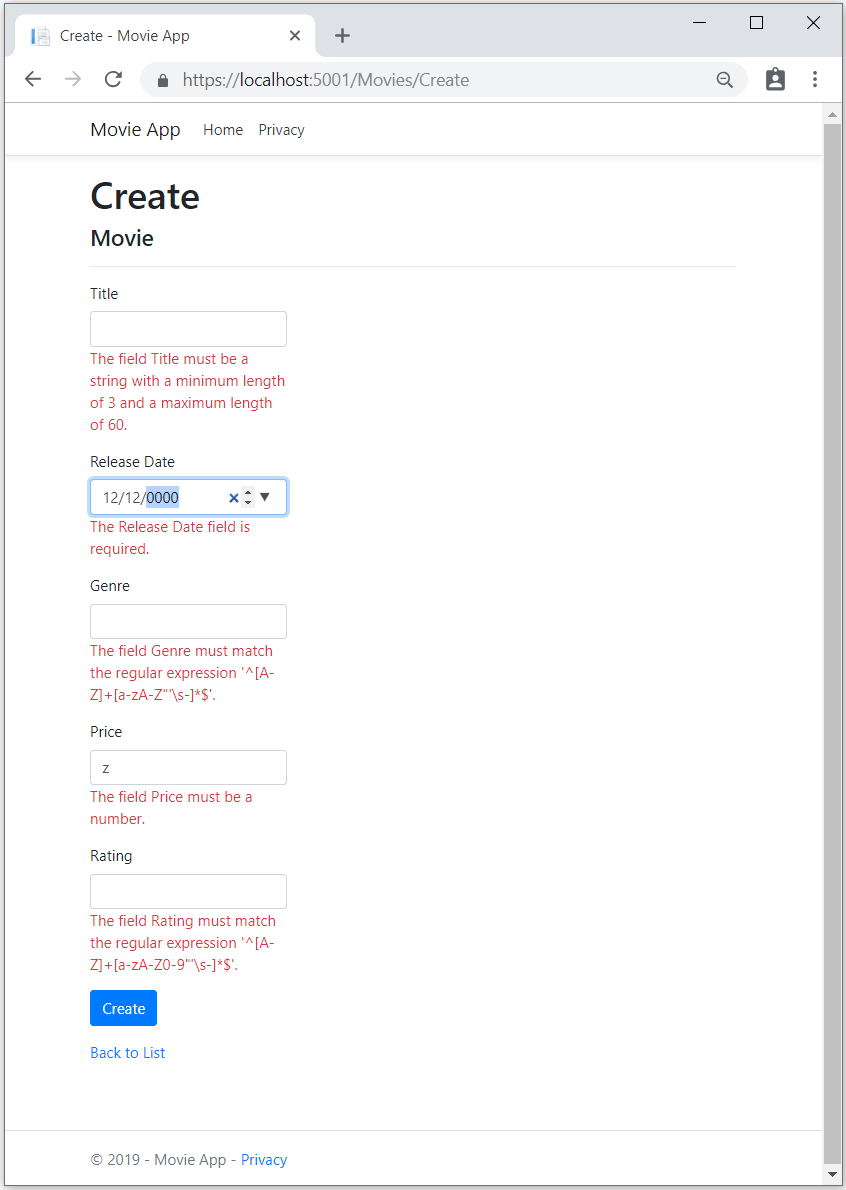
Note
小数フィールドに小数点のコンマを入力できない場合があります。 小数点にコンマ (",") を使い、英語 (米国) 以外の日付形式を使う英語以外のロケールの jQuery 検証をサポートするには、アプリをグローバル化する手順を行う必要があります。 小数点のコンマを追加する手順については、こちらの GitHub コメント 4076 を参照してください。
無効な値を含む各フィールドに、適切な検証エラー メッセージが自動的に表示されることがわかります。 エラーは、(JavaScript と jQuery を使用している) クライアント側とサーバー側 (ユーザーが JavaScript を無効にしている場合) の両方に適用されます。
重要な利点は、この検証 UI を有効にするために、MoviesController クラスまたは Create.cshtml ビューのコードを 1 行も変更する必要がなかったということです。 このチュートリアルで前に作成したコントローラーとビューにより、Movie モデル クラスのプロパティで検証属性を使って指定した検証規則が自動的に取得されます。 Edit アクション メソッドを使って検証をテストします。同じ検証が適用されます。
クライアント側の検証エラーがなくなるまで、フォーム データはサーバーに送信されません。 このことは、Fiddler ツール または F12 開発者ツールを使って HTTP Post メソッドにブレークポイントを設定することにより確認できます。
検証の動作方法
コントローラーまたはビューのコードを更新しなくても検証 UI が生成する仕組みが気になるかもしれません。 次のコードでは、2 つの Create メソッドが示されています。
// GET: Movies/Create
public IActionResult Create()
{
return View();
}
// POST: Movies/Create
// To protect from overposting attacks, enable the specific properties you want to bind to.
// For more details, see http://go.microsoft.com/fwlink/?LinkId=317598.
[HttpPost]
[ValidateAntiForgeryToken]
public async Task<IActionResult> Create([Bind("Id,Title,ReleaseDate,Genre,Price,Rating")] Movie movie)
{
if (ModelState.IsValid)
{
_context.Add(movie);
await _context.SaveChangesAsync();
return RedirectToAction(nameof(Index));
}
return View(movie);
}
最初の (HTTP GET の) Create アクション メソッドは、初期の作成フォームを表示します。 2 番目の ([HttpPost]) バージョンは、フォームの送信を処理します。 2 番目の Create メソッド ([HttpPost] バージョン) は、ModelState.IsValid を呼び出してムービーに検証エラーがあるかどうかを確認します。 このメソッドを呼び出すと、オブジェクトに適用されているすべての検証属性が評価されます。 オブジェクトに検証エラーがある場合、Create メソッドはフォームを再表示します。 エラーがない場合、メソッドはデータベースに新しいムービーを保存します。 このムービーの例では、クライアント側で検証エラーが検出されると、フォームはサーバーに送信されません。クライアント側検証エラーがある場合、2 番目の Create メソッドは呼び出されません。 ブラウザーで JavaScript を無効にすると、クライアントの検証が無効になり、HTTP POST の Create メソッドの ModelState.IsValid での検証エラーの検出をテストできます。
[HttpPost] Create メソッドにブレークポイントを設定し、メソッドが呼び出されないことを確認できます。検証エラーが検出された場合、クライアント側の検証はフォームのデータを送信しません。 ブラウザーで JavaScript を無効にすると、エラーのあるフォームが送信され、ブレークポイントがヒットします。 JavaScript がなくても完全な検証が行われます。
次の図では、Firefox ブラウザーで JavaScript を無効にする方法を示します。
![Firefox: [オプション] の [コンテンツ] タブで、[JavaScript を有効にする] チェック ボックスをオフにします。](validation/_static/ff.png?view=aspnetcore-8.0)
次の図では、Chrome ブラウザーで JavaScript を無効にする方法を示します。
![Google Chrome:[コンテンツの設定] の [JavaScript] セクションで、[Do not allow any site to run JavaScript]\(すべてのサイトで JavaScript の実行を許可しない\) をオンにします。](validation/_static/chrome.png?view=aspnetcore-8.0)
JavaScript を無効にした後、無効なデータを送信して、デバッガーをステップ実行します。
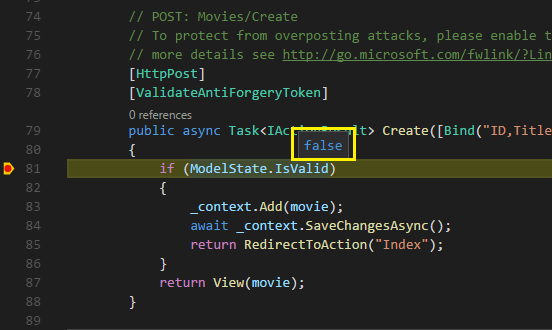
次のマークアップに Create.cshtml ビュー テンプレートの部分が表示されます。
<h4>Movie</h4>
<hr />
<div class="row">
<div class="col-md-4">
<form asp-action="Create">
<div asp-validation-summary="ModelOnly" class="text-danger"></div>
<div class="form-group">
<label asp-for="Title" class="control-label"></label>
<input asp-for="Title" class="form-control" />
<span asp-validation-for="Title" class="text-danger"></span>
</div>
@*Markup removed for brevity.*@
上のマークアップは、アクション メソッドで、初期フォームの表示と、エラー発生時のフォームの再表示に使われます。
入力タグ ヘルパーは DataAnnotations 属性を使い、クライアント側での jQuery 検証に必要な HTML 属性を生成します。 検証タグ ヘルパーには検証エラーが表示されます。 詳しくは、検証に関する記事をご覧ください。
この方法の非常によい点は、コントローラーも Create ビュー テンプレートも、適用される実際の検証規則や、表示される特定のエラー メッセージについて、何も知らないことです。 検証規則とエラー文字列は、Movie クラスでのみ指定されています。 同じ検証規則が、Edit ビューおよびモデルを編集する他のユーザー作成のビュー テンプレートに、自動的に適用されます。
検証ロジックを変更する必要があるときは、モデル (この例では Movie クラス) に検証属性を追加するだけで行うことができます。 アプリケーションの異なる部分で規則の適用方法が一貫しない可能性を心配する必要はありません。すべての検証ロジックは 1 か所で定義され、すべての場所で使われます。 これにより、コードの簡潔さが保たれ、簡単に維持や更新できます。 また、これは DRY 原則に完全に従うことを意味します。
DataType 属性の使用
Movie.cs ファイルを開いて、Movie クラスを調べます。 System.ComponentModel.DataAnnotations 名前空間には、組み込みの検証属性セットに加え、書式設定の属性もあります。 リリース日と価格のフィールドには、DataType 列挙値が既に適用されています。 次のコードでは、適切な DataType 属性が設定された ReleaseDate プロパティと Price プロパティを示します。
[Display(Name = "Release Date")]
[DataType(DataType.Date)]
public DateTime ReleaseDate { get; set; }
[Range(1, 100)]
[DataType(DataType.Currency)]
[Column(TypeName = "decimal(18, 2)")]
public decimal Price { get; set; }
DataType 属性は、ビュー エンジンに対して、データの書式設定のヒントのみを提供します (また、URL の場合に <a>、メールの場合に <a href="mailto:EmailAddress.com"> などの要素または属性を提供します)。 RegularExpression 属性を使って、データの書式を検証することができます。 DataType 属性は、データベースの組み込み型よりも具体的なデータ型を指定するために使用されます。これらは検証属性ではありません。 この例では、追跡する必要があるのは日付のみであり、時刻は必要ありません。 DataType 列挙型は、Date、Time、PhoneNumber、Currency、EmailAddress など、多くの型のために用意されています。 また、DataType 属性を使用して、アプリケーションで型固有の機能を自動的に提供することもできます。 たとえば、mailto: リンクを DataType.EmailAddress に作成したり、HTML5 をサポートするブラウザーで DataType.Date に日付セレクターを提供したりできます。 DataType 属性は、HTML 5 ブラウザーが認識できる HTML 5 data- ("データ ダッシュ" と読みます) 属性を出力します。 DataType 属性は、検証を提供していません。
DataType.Date は、表示される日付の書式を指定しません。 既定で、日付フィールドはサーバーの CultureInfo に基づき、既定の書式に従って表示されます。
DisplayFormat 属性は、日付の書式を明示的に指定するために使用されます。
[DisplayFormat(DataFormatString = "{0:yyyy-MM-dd}", ApplyFormatInEditMode = true)]
public DateTime ReleaseDate { get; set; }
ApplyFormatInEditMode の設定では、編集用にテキスト ボックスに値を表示するときにも適用する必要がある書式設定を指定します (フィールドによっては適用したくないこともあります。たとえば、通貨値の場合、おそらく編集用テキスト ボックスに通貨記号は必要ありません)。
DisplayFormat 属性を単独で使うことができますが、一般的に、DataType 属性を使うことが推奨されます。 DataType 属性は、画面でのレンダリング方法とは異なり、データのセマンティクスを伝達します。また、DisplayFormat にはない、次の利点があります。
ブラウザーは HTML5 機能を有効にすることができます (たとえば、カレンダー コントロール、ロケールに適した通貨記号、電子メール リンクを表示するときなど)。
ブラウザーの既定では、ロケールに基づいて正しい書式を使ってデータがレンダリングされます。
DataType属性により、MVC はデータを表示するために正しいフィールド テンプレートを選ぶことができます (DisplayFormatを単独で使う場合は、文字列テンプレートを使います)。
Note
jQuery の検証は、Range 属性と DateTime では機能しません。 たとえば、次のコードでは、指定した範囲内の日付であっても、クライアント側の検証エラーが常に表示されます。
[Range(typeof(DateTime), "1/1/1966", "1/1/2020")]
DateTime で Range 属性を使うには、jQuery の日付検証を無効にする必要があります。 一般的に、モデルに日付をハードコーディングしてコンパイルすることは推奨されません。そのため、Range 属性と DateTime の使用は推奨されません。
次のコードは、1 行で複数の属性を組み合わせる例です。
using System;
using System.ComponentModel.DataAnnotations;
using System.ComponentModel.DataAnnotations.Schema;
namespace MvcMovie.Models
{
public class Movie
{
public int Id { get; set; }
[StringLength(60, MinimumLength = 3)]
public string Title { get; set; }
[Display(Name = "Release Date"), DataType(DataType.Date)]
public DateTime ReleaseDate { get; set; }
[RegularExpression(@"^[A-Z]+[a-zA-Z\s]*$"), Required, StringLength(30)]
public string Genre { get; set; }
[Range(1, 100), DataType(DataType.Currency)]
[Column(TypeName = "decimal(18, 2)")]
public decimal Price { get; set; }
[RegularExpression(@"^[A-Z]+[a-zA-Z0-9""'\s-]*$"), StringLength(5)]
public string Rating { get; set; }
}
}
このシリーズの次のパートでは、アプリを確認し、自動的に生成される Details および Delete メソッドに対していくつかの改良を行います。
その他の技術情報
このセクションの内容:
- ここでは、
Movieモデルに検証ロジックを追加します。 - 検証規則は、ユーザーがムービーを作成または編集するときに、いつでも確実に適用できるようにします。
DRY に維持する
MVC の設計の基本思想の 1 つは DRY ("Don't Repeat Yourself") です。 ASP.NET Core MVC では、機能や動作を 1 回だけ指定した後、それをアプリ内のすべての場所に反映することが奨励されます。 このようにすることで、記述する必要のあるコードの量が減り、作成したコードはエラーが発生しにくく、テストがしやすく、保守が容易になります。
MVC と Entity Framework Core Code First が提供している検証のサポートは、動作している DRY 原則の好例です。 検証規則は、1 つの場所 (モデル クラス内) で宣言的に指定でき、アプリのすべての場所で適用されます。
検証規則をムービー モデルに追加する
DataAnnotations 名前空間には、クラスまたはプロパティに宣言的に適用される一連の組み込みの検証属性があります。 また、DataAnnotations には、書式設定を支援し、どの検証を行わない DataType のような書式設定属性もあります。
組み込みの Required、StringLength、RegularExpression、および Range 検証属性を利用するように、Movie クラスを更新します。
public class Movie
{
public int Id { get; set; }
[StringLength(60, MinimumLength = 3)]
[Required]
public string Title { get; set; }
[Display(Name = "Release Date")]
[DataType(DataType.Date)]
public DateTime ReleaseDate { get; set; }
[Range(1, 100)]
[DataType(DataType.Currency)]
[Column(TypeName = "decimal(18, 2)")]
public decimal Price { get; set; }
[RegularExpression(@"^[A-Z]+[a-zA-Z\s]*$")]
[Required]
[StringLength(30)]
public string Genre { get; set; }
[RegularExpression(@"^[A-Z]+[a-zA-Z0-9""'\s-]*$")]
[StringLength(5)]
[Required]
public string Rating { get; set; }
}
検証属性では、適用対象のモデル プロパティに適用する動作が指定されます。
RequiredおよびMinimumLength属性は、プロパティに値が必要であることを示します。ただし、この検証を満たすためにユーザーが空白を入力することは禁止されていません。RegularExpression属性は、入力できる文字を制限するために使用されます。 上のコード "Genre" では:- 文字のみを使用する必要があります。
- 最初の文字は大文字にする必要があります。 空白は使用できますが、数字と特殊文字は使用できません。
RegularExpression"評価":- 最初の文字が大文字である必要があります。
- 後続のスペースでは、特殊文字と数字が使用できます。 "PG-13" は評価に対して有効ですが、"Genre" に対しては失敗します。
Range属性は、指定した範囲内に値を制限します。StringLength属性では、文字列プロパティの最大長を設定でき、オプションとして最小長も設定できます。値の型 (
decimal、int、float、DateTimeなど) は本質的に必須ではなく、[Required]属性を必要としません。
ASP.NET Core によって検証規則が自動的に適用されるようにすると、アプリをより堅牢にできます。 また、ユーザーが何かを検証することを忘れてしまい、データベースに不適切なデータが誤って格納されることもなくなります。
検証エラー UI
アプリを実行し、Movies コントローラーに移動します。
[Create New](新規作成) リンクをタップして、新しいムービーを追加します。 フォームに無効な値をいくつか入力します。 jQuery クライアント側の検証でエラーが検出されるとすぐに、エラー メッセージが表示されます。
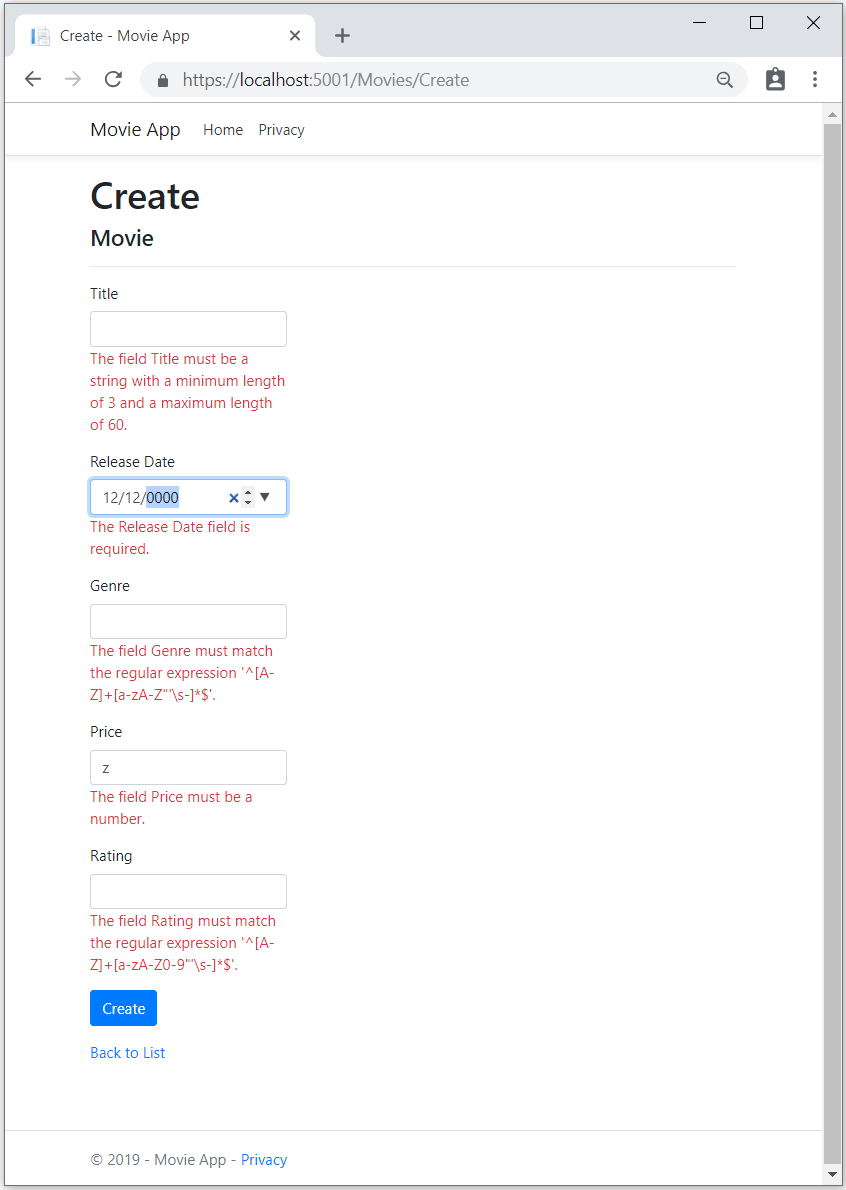
Note
小数フィールドに小数点のコンマを入力できない場合があります。 小数点にコンマ (",") を使い、英語 (米国) 以外の日付形式を使う英語以外のロケールの jQuery 検証をサポートするには、アプリをグローバル化する手順を行う必要があります。 小数点のコンマを追加する手順については、こちらの GitHub コメント 4076 を参照してください。
無効な値を含む各フィールドに、適切な検証エラー メッセージが自動的に表示されることがわかります。 エラーは、(JavaScript と jQuery を使用している) クライアント側とサーバー側 (ユーザーが JavaScript を無効にしている場合) の両方に適用されます。
重要な利点は、この検証 UI を有効にするために、MoviesController クラスまたは Create.cshtml ビューのコードを 1 行も変更する必要がなかったということです。 このチュートリアルで前に作成したコントローラーとビューにより、Movie モデル クラスのプロパティで検証属性を使って指定した検証規則が自動的に取得されます。 Edit アクション メソッドを使って検証をテストします。同じ検証が適用されます。
クライアント側の検証エラーがなくなるまで、フォーム データはサーバーに送信されません。 このことは、Fiddler ツール または F12 開発者ツールを使って HTTP Post メソッドにブレークポイントを設定することにより確認できます。
検証の動作方法
コントローラーまたはビューのコードを更新しなくても検証 UI が生成する仕組みが気になるかもしれません。 次のコードでは、2 つの Create メソッドが示されています。
// GET: Movies/Create
public IActionResult Create()
{
return View();
}
// POST: Movies/Create
[HttpPost]
[ValidateAntiForgeryToken]
public async Task<IActionResult> Create(
[Bind("ID,Title,ReleaseDate,Genre,Price, Rating")] Movie movie)
{
if (ModelState.IsValid)
{
_context.Add(movie);
await _context.SaveChangesAsync();
return RedirectToAction("Index");
}
return View(movie);
}
最初の (HTTP GET の) Create アクション メソッドは、初期の作成フォームを表示します。 2 番目の ([HttpPost]) バージョンは、フォームの送信を処理します。 2 番目の Create メソッド ([HttpPost] バージョン) は、ModelState.IsValid を呼び出してムービーに検証エラーがあるかどうかを確認します。 このメソッドを呼び出すと、オブジェクトに適用されているすべての検証属性が評価されます。 オブジェクトに検証エラーがある場合、Create メソッドはフォームを再表示します。 エラーがない場合、メソッドはデータベースに新しいムービーを保存します。 このムービーの例では、クライアント側で検証エラーが検出されると、フォームはサーバーに送信されません。クライアント側検証エラーがある場合、2 番目の Create メソッドは呼び出されません。 ブラウザーで JavaScript を無効にすると、クライアントの検証が無効になり、HTTP POST の Create メソッドの ModelState.IsValid での検証エラーの検出をテストできます。
[HttpPost] Create メソッドにブレークポイントを設定し、メソッドが呼び出されないことを確認できます。検証エラーが検出された場合、クライアント側の検証はフォームのデータを送信しません。 ブラウザーで JavaScript を無効にすると、エラーのあるフォームが送信され、ブレークポイントがヒットします。 JavaScript がなくても完全な検証が行われます。
次の図では、Firefox ブラウザーで JavaScript を無効にする方法を示します。
![Firefox: [オプション] の [コンテンツ] タブで、[JavaScript を有効にする] チェック ボックスをオフにします。](validation/_static/ff.png?view=aspnetcore-8.0)
次の図では、Chrome ブラウザーで JavaScript を無効にする方法を示します。
![Google Chrome:[コンテンツの設定] の [JavaScript] セクションで、[Do not allow any site to run JavaScript]\(すべてのサイトで JavaScript の実行を許可しない\) をオンにします。](validation/_static/chrome.png?view=aspnetcore-8.0)
JavaScript を無効にした後、無効なデータを送信して、デバッガーをステップ実行します。
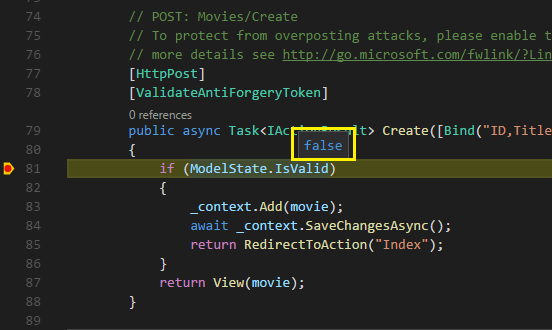
次のマークアップに Create.cshtml ビュー テンプレートの部分が表示されます。
<h4>Movie</h4>
<hr />
<div class="row">
<div class="col-md-4">
<form asp-action="Create">
<div asp-validation-summary="ModelOnly" class="text-danger"></div>
<div class="form-group">
<label asp-for="Title" class="control-label"></label>
<input asp-for="Title" class="form-control" />
<span asp-validation-for="Title" class="text-danger"></span>
</div>
@*Markup removed for brevity.*@
上のマークアップは、アクション メソッドで、初期フォームの表示と、エラー発生時のフォームの再表示に使われます。
入力タグ ヘルパーは DataAnnotations 属性を使い、クライアント側での jQuery 検証に必要な HTML 属性を生成します。 検証タグ ヘルパーには検証エラーが表示されます。 詳しくは、検証に関する記事をご覧ください。
この方法の非常によい点は、コントローラーも Create ビュー テンプレートも、適用される実際の検証規則や、表示される特定のエラー メッセージについて、何も知らないことです。 検証規則とエラー文字列は、Movie クラスでのみ指定されています。 同じ検証規則が、Edit ビューおよびモデルを編集する他のユーザー作成のビュー テンプレートに、自動的に適用されます。
検証ロジックを変更する必要があるときは、モデル (この例では Movie クラス) に検証属性を追加するだけで行うことができます。 アプリケーションの異なる部分で規則の適用方法が一貫しない可能性を心配する必要はありません。すべての検証ロジックは 1 か所で定義され、すべての場所で使われます。 これにより、コードの簡潔さが保たれ、簡単に維持や更新できます。 また、これは DRY 原則に完全に従うことを意味します。
DataType 属性の使用
Movie.cs ファイルを開いて、Movie クラスを調べます。 System.ComponentModel.DataAnnotations 名前空間には、組み込みの検証属性セットに加え、書式設定の属性もあります。 リリース日と価格のフィールドには、DataType 列挙値が既に適用されています。 次のコードでは、適切な DataType 属性が設定された ReleaseDate プロパティと Price プロパティを示します。
[Display(Name = "Release Date")]
[DataType(DataType.Date)]
public DateTime ReleaseDate { get; set; }
[Range(1, 100)]
[DataType(DataType.Currency)]
public decimal Price { get; set; }
DataType 属性は、ビュー エンジンに対して、データの書式設定のヒントのみを提供します (また、URL の場合に <a>、電子メールの場合に <a href="mailto:EmailAddress.com"> などの要素/属性を提供します)。 RegularExpression 属性を使って、データの書式を検証することができます。 DataType 属性は、データベースの組み込み型よりも具体的なデータ型を指定するために使用されます。これらは検証属性ではありません。 この例では、追跡する必要があるのは日付のみであり、時刻は必要ありません。 DataType 列挙型は、Date、Time、PhoneNumber、Currency、EmailAddress など、多くの型のために用意されています。 また、DataType 属性を使用して、アプリケーションで型固有の機能を自動的に提供することもできます。 たとえば、mailto: リンクを DataType.EmailAddress に作成したり、HTML5 をサポートするブラウザーで DataType.Date に日付セレクターを提供したりできます。 DataType 属性は、HTML 5 ブラウザーが認識できる HTML 5 data- ("データ ダッシュ" と読みます) 属性を出力します。 DataType 属性は、検証を提供していません。
DataType.Date は、表示される日付の書式を指定しません。 既定で、日付フィールドはサーバーの CultureInfo に基づき、既定の書式に従って表示されます。
DisplayFormat 属性は、日付の書式を明示的に指定するために使用されます。
[DisplayFormat(DataFormatString = "{0:yyyy-MM-dd}", ApplyFormatInEditMode = true)]
public DateTime ReleaseDate { get; set; }
ApplyFormatInEditMode の設定では、編集用にテキスト ボックスに値を表示するときにも適用する必要がある書式設定を指定します (フィールドによっては適用したくないこともあります。たとえば、通貨値の場合、おそらく編集用テキスト ボックスに通貨記号は必要ありません)。
DisplayFormat 属性を単独で使うことができますが、一般的に、DataType 属性を使うことが推奨されます。 DataType 属性は、画面でのレンダリング方法とは異なり、データのセマンティクスを伝達します。また、DisplayFormat にはない、次の利点があります。
ブラウザーは HTML5 機能を有効にすることができます (たとえば、カレンダー コントロール、ロケールに適した通貨記号、電子メール リンクを表示するときなど)。
ブラウザーの既定では、ロケールに基づいて正しい書式を使ってデータがレンダリングされます。
DataType属性により、MVC はデータを表示するために正しいフィールド テンプレートを選ぶことができます (DisplayFormatを単独で使う場合は、文字列テンプレートを使います)。
Note
jQuery の検証は、Range 属性と DateTime では機能しません。 たとえば、次のコードでは、指定した範囲内の日付であっても、クライアント側の検証エラーが常に表示されます。
[Range(typeof(DateTime), "1/1/1966", "1/1/2020")]
DateTime で Range 属性を使うには、jQuery の日付検証を無効にする必要があります。 一般的に、モデルに日付をハードコーディングしてコンパイルすることは推奨されません。そのため、Range 属性と DateTime の使用は推奨されません。
次のコードは、1 行で複数の属性を組み合わせる例です。
public class Movie
{
public int Id { get; set; }
[StringLength(60, MinimumLength = 3)]
public string Title { get; set; }
[Display(Name = "Release Date"), DataType(DataType.Date)]
public DateTime ReleaseDate { get; set; }
[RegularExpression(@"^[A-Z]+[a-zA-Z\s]*$"), Required, StringLength(30)]
public string Genre { get; set; }
[Range(1, 100), DataType(DataType.Currency)]
[Column(TypeName = "decimal(18, 2)")]
public decimal Price { get; set; }
[RegularExpression(@"^[A-Z]+[a-zA-Z0-9""'\s-]*$"), StringLength(5)]
public string Rating { get; set; }
}
このシリーズの次のパートでは、アプリを確認し、自動的に生成される Details および Delete メソッドに対していくつかの改良を行います。
その他の技術情報
ASP.NET Core
フィードバック
以下は間もなく提供いたします。2024 年を通じて、コンテンツのフィードバック メカニズムとして GitHub の issue を段階的に廃止し、新しいフィードバック システムに置き換えます。 詳細については、「https://aka.ms/ContentUserFeedback」を参照してください。
フィードバックの送信と表示
